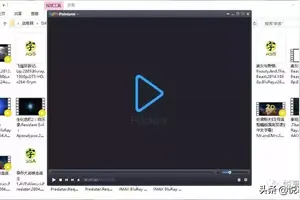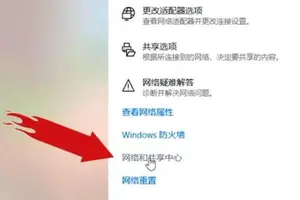1.如何在系统中添加俄语输入法
去下个xp的多语言包 /search?search=windows%20xp%20%E5%A4%9A%E8%AF%AD%E8%A8%80%E5%8C%85&restype=-1&id=10000000&ty=0&pattern=0 这个是迅雷上搜到的,不知道包不包含俄语。
最好是你能去emule上自己找(那里看到好几个语言包) 但是我权限不够,点不进去 安装完后其他按原来添加俄语输入法的方法进行。

2.怎么样输入俄语输入法
步骤 1. 在Windows系统中添加俄文输入法。
操作步骤:点击\"开始/设置/控制面板\"菜单,双击\"添加/删除程序\",在所出现的属性对话框中,单击\"安装Windows\"选项卡,在其中选\"多语种支持\"条目,再单击\"详细资料\"按钮,在出现的对话框中选\"塞瑞利克语言支持\",再按\"确定\",这时又回到了\"安装Windows\"选项卡,再单击\"确定\"按钮,这样在Windows系统中就有了俄文输入法。在上面的步骤中,在单击了\"塞瑞利克语言支持\"的\"确定\"按钮后,如果出现了一个对话框,要求插入Windows的CD-ROM安装盘,这说明你所使用的机器在安装Windows时,没有将俄文输入法安装进去,这时请按照提示做下去即可。
一般情况下,在典型安装Windows98时都会把俄文输入法安好,此步骤可省去。步骤 2. 将俄文输入法安装到键盘上。
方法是:打开\"控制面板\",双击\"键盘\",在出现属性中单击\"语言\"选项卡,再单击\"添加\"按钮,出现\"添加语言\"小窗口,然后单击该窗口右边的三角符号,出现下拉菜单,在其中选\"俄语\"项,单击\"确定\"按钮,然后单击\"语言\"选项卡下的\"确定\"即可。如果要求插入Windows的CD-ROM说明系统中没有\"步骤1\"的安装,那就请插入光盘,然后一路\"确定\"即可。
这时你会发现打开任务栏右边\"语言输入指示器\"(即写有\"En\"的那个图标)后,里面就有了\"Ru\"这个图标,说明\"俄语输入法\"已经安装成功。有了俄文输入法你就可以在Word中输入和编辑俄文了。
步骤 3. 浏览器的设置。在系统中有了俄文输入法后,在使用浏览器浏览俄文网页时有时会出现乱码或空白,这说明在浏览器的编码中没有选择\"塞瑞利克\"或\"西里尔字母\"选项。
转载请注明出处windows之家 » win10设置俄语输入法
 windows之家
windows之家